onenote软件能够使用触笔、声音或视频创建笔记,比单纯使用键盘更方便。轻轻松松就能够记录下你们的话语你们的思想,当我们想要使用onenote怎么去启动它呢?这就来说说启动onenote的操作步骤吧。
使用过Office的网友就知道onenote软件是能够很方便的记录我们生活中的一些学习资料、一些解决方法的经验,以及一些代办事项等等的软件,但是该软件比较少人去用,以至于很少那么一部分人知道该软件的使用。下面,小编就来介绍启动onenote的操作吧。
启动onenote教程
首先,点击开始按钮,展开Office文件所在的文件夹,选择OneNote软件打开。
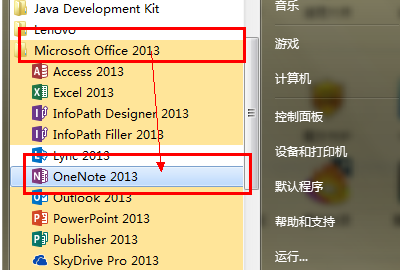
数字笔记本(图1)
打开以后这个软件就会自动的默认开机启动,在任务栏中可以看到图标。

数字笔记本(图2)
以后用时,按下win图标建 N可快速打开OneNote软件。

数字笔记本(图3)
新建一个记事本,弹出一个记事本的小窗口,点击右上角的全屏箭头。
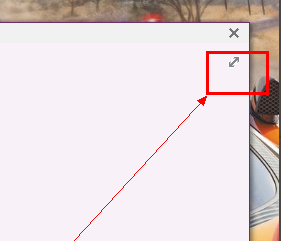
数字笔记本(图4)
快速的打开OneNote进行记事了。
小编教你怎么打开隐藏文件
为了自身使用文件的安全性出发,我们都习惯把比较重要的文件隐藏起来,防止泄漏,那么今天就来说说怎么显示文件,有的朋友还是比较陌生吧,看看下面的打开文件步骤就知道了.

数字笔记本(图5)
打开OneNote后,会有一个默认的我的记事本选项,可以自己建立自己的笔记本,这样使用起来比较方便。点击笔记本名称

数字笔记本(图6)
出现一个下拉菜单,选择添加新建。

数字笔记本(图7)
输入笔记本的名字,然后点击创建笔记本

数字笔记本(图8)
在对话弹框中,选择现在不共享。

数字笔记本(图9)
好了,以上就是启动onenote的操作教程了。
以上就是电脑技术教程《小编教你启动onenote》的全部内容,由下载火资源网整理发布,关注我们每日分享Win12、win11、win10、win7、Win XP等系统使用技巧!小编教你win10安装win7
现在win10作为新系统,非常受欢迎,但是这不是绝对的,有些朋友在使用win10过后,对win10的一些功能不怎么满意,就想着重装回win7系统,那win10怎么win7,小编这就来帮助那些需要安装系统的人






